■ エッジを丸くする

「マスク」を使うことによって、写真のエッジに変化をつけることができます。
このマスクは使えるようになると、写真加工の実力がぐっとアップしますので、
ぜひ基本からマスターしていってください!
(Fireworks使用)
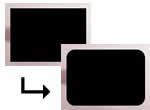
角丸の割合:30

◆ 1. 元写真の上に、黒色で自分の好きな形を描きます
・ この例では、エッジの丸い四角形にしています。(ここでは、角丸の割合を30にしました)
エッジの丸い四角形の作り方:
まず普通の四角を描き、次にそれを選択して、
パネル「オブジェクト」の「角丸の割合」に
数字を入れると角がどんどん丸くなっていきます。
(これはよく使うので知らなかった人はぜひ覚えておきましょう)
◆ 2. 元写真と黒色の四角形の2つを選択し、
メニュー「修正」 → 「マスク」 → 「マスクとしてグループ化」を実行
・ 黒い四角形が「マスク」となり、左図のような画像になります。◆ 3. 画像を選択し、パネル「エフェクト」 →
「シャドウとグロー」 → 「ドロップシャドウ」を実行
・ 「ドロップシャドウ」の数値は任意です。◆ 完成!
★ この例は、「マスク」の基礎中の基礎です。絶対に覚えて損はありませんよ。
★ マスクの形は「四角形」以外にも、「円」でもなんでも可能です。
★ 「ドロップシャドウ」以外にも、様々なエフェクトがあるのでご自由に。
[ → BACK ]
